這是一個很少見的問題,開機後,會彈出一個提示框,提示rundll32已停止工作,如下圖,而且這個提示框會每隔一段時間就會彈出來,雖然電腦還是可以使用,但老彈出這種窗口,也非常令人煩。
搜尋了大量的資料,大致有如下四種解決方法,聯機修復,替換rundll32文件,修改文件,關閉縮略圖設置。
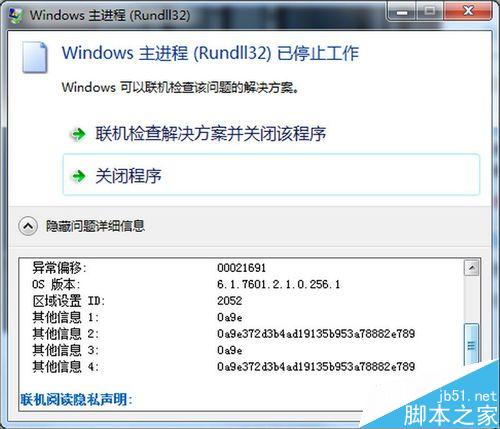
方法一:聯機修復
第一個方法,先讓電腦系統的自已修復,其修復具體步驟,先從開始菜單中打開“控制面板”程序。

在控制面板窗口,找到搜索框,輸入“索引”兩字,就會自動開始搜索。
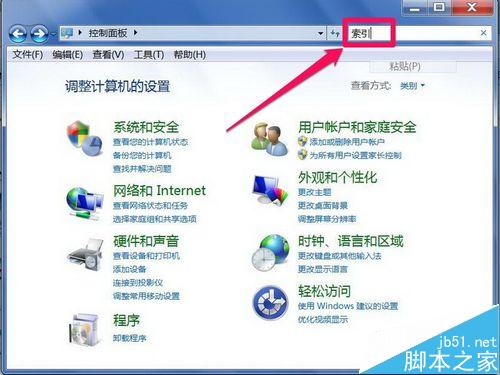
在打開的新窗口中,選擇並打開“操作中心”這一項目。
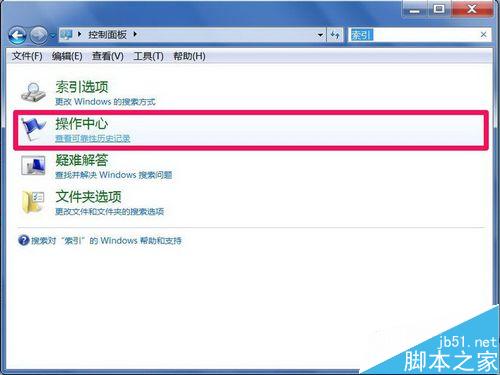
在操作中心窗口,先在右側窗口選擇“維護”這一項,然後展開其界面,在下面,找到並選擇“檢查解決方案”。
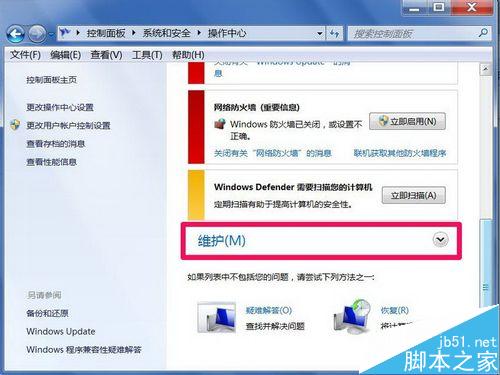
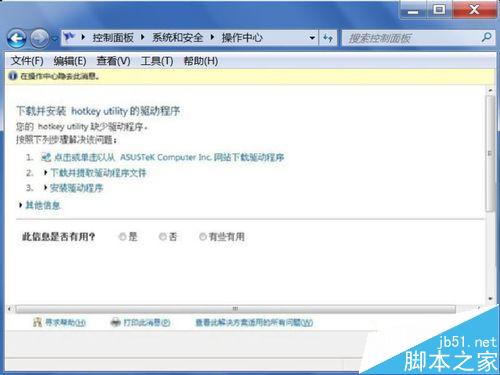
如果之前優化過系統,就會彈出提示“問題報告已關閉”,如果要繼續修復,按“是,打開問題報告設置頁”。
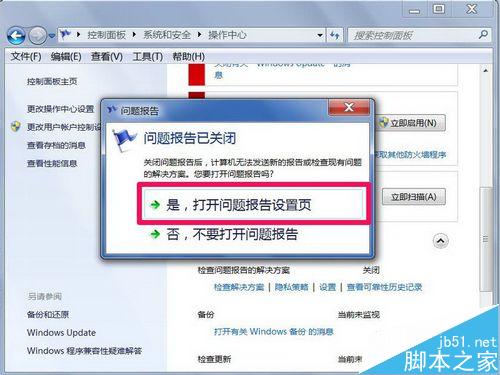
把問題報告打開設置後,然後再按照提示修復方法提示操作(要聯上網才行啊),如果要下載文件,按提示下載,如果要修復,也按提示修復即可。
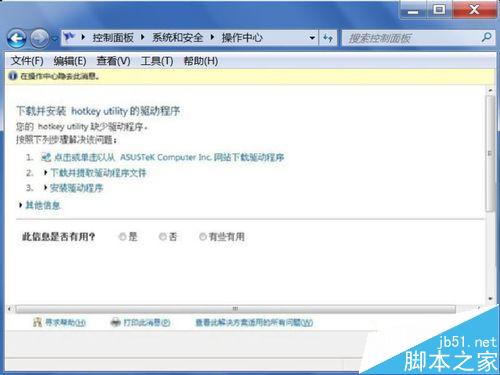
方法二:替換損壞文件
有時系統修復不一定能解決問題,有可能是rundll32文件損壞,這時,就需要替換掉這個文件,才能解決問題。
在網上下載,或從相同系統版的電腦上拷貝一個,路徑在C:\Windows\System32文件夾下,找到“rundll32.exe”這個文件,用U盤復制過來,然後在相同路徑下,替換掉這個rundll32.exe文件。
如果替換時,需要權限,就在這個rundll32文件上右鍵,選擇“管理員取得所有權”。
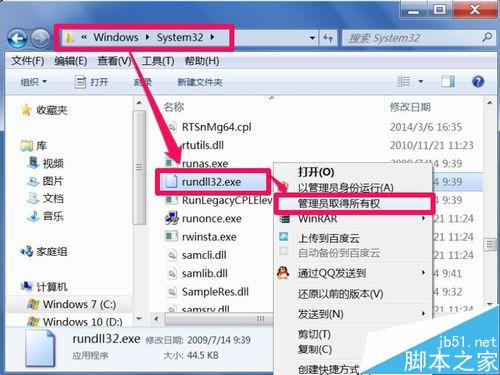
如果還不是不能替換,可以采取設置權限的方法,在此文件上右鍵->屬性->安全,其安全界面,先在組和用名下,選擇自已的帳號,按“編輯”。
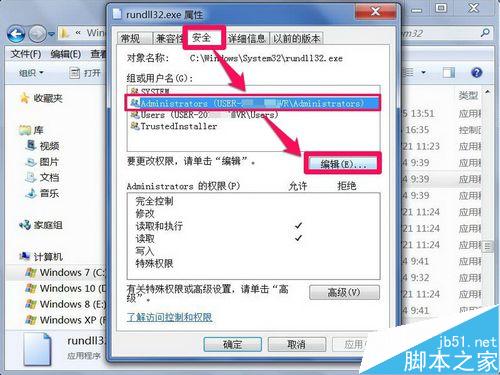
在權限編輯窗口,再次選擇自已的帳戶,在該帳戶的權限列表框中,選擇“完全控制”,將這一項設置為“允許”,其下面所有復選框都會自動勾選,然後按“應用”與“確定”,就可以使用替換文件的權力了。
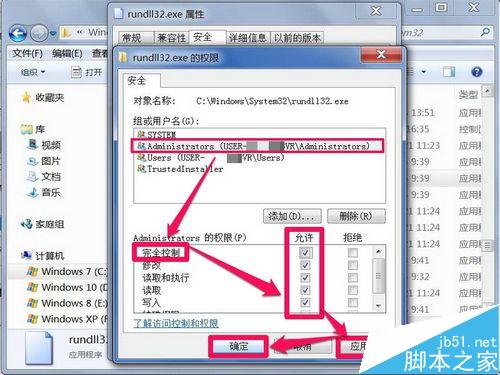
方法三:修改文件
這個解決方法,大多是因為驅動引起的問題,如插入U盤引起的問題等,主要是修改一下system.ini文件,先在C:\Windows\文件夾下找到system.ini這個文件,右鍵點“編輯”。
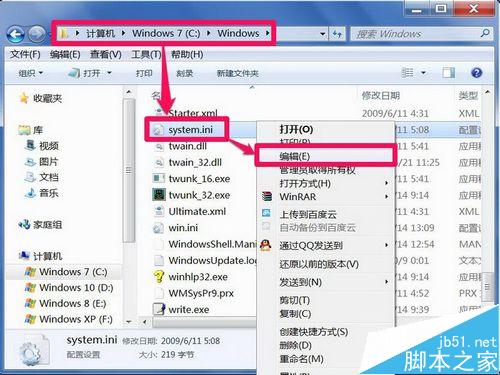
打開此文件後,找到[drivers]這一行代碼,然後在此回車,空出一行。
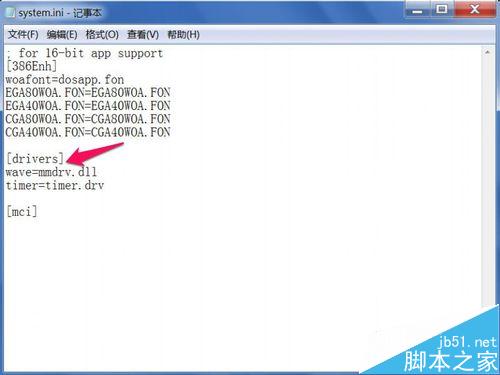
再把drivers=mmsystem.dll這一行代碼填入到空行,然後保存此文件,重啟電腦,問題也可得到解決。
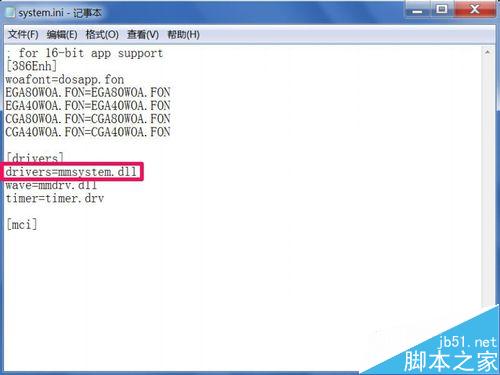
方法四:關閉縮略圖
這個問題大多發生在Vista系統版本上,可能是由於本身的一些bug引起,只要關閉縮略圖,就不會出現這個問題。
關閉縮略圖步驟,在“工具”菜單下,打開“文件夾選項”。
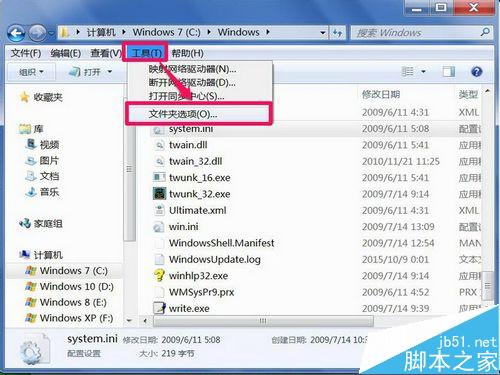
進入文件夾選項窗口後,選擇“查看”這個選項卡。
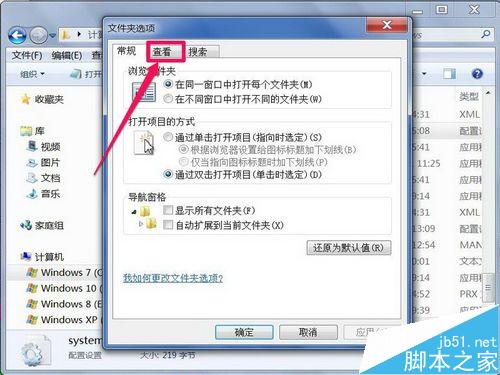
在查看界面,從高級列表框中,找到並勾選“始終顯示圖標,從不顯示縮略圖”這一項,然後按“應用”和“確定”,就好了。
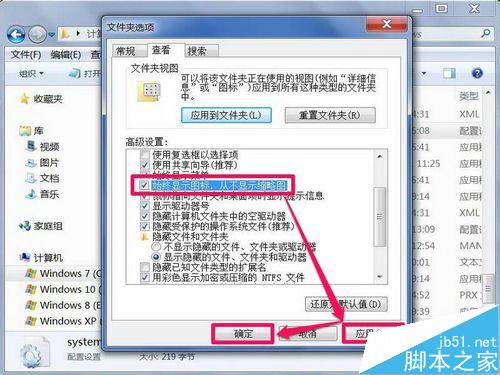
注意事項
如果用上面方法不能解決,就只能重裝系統了。
以上就是windows主進程rundll32已停止工作的四種解決方法介紹,大家可以根據自己的需要選擇適合自己的方法進行解決,希望能對大家有所幫助!